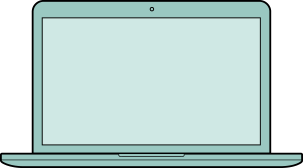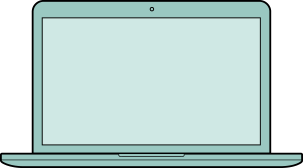从扫描仪创建PDF
Right PDF让您能够轻易的从纸质文档创建PDF。在扫描设置中,您可以选择创建一个新的文档,或是与已有的文档或文件夹合并,也可以藉由执行OCR使扫描内容可搜索并与PDF/A-1b兼容。
-
选择“文件”>“新建”>“从扫描仪” 并选择“快速扫描”。
并选择“快速扫描”。
-
在“扫描设置”对话框中,从“扫描仪”下拉列表中选择扫描仪。在输出区段,若您要建立新的PDF文档,选择“新建PDF文档”;若您要建立多个文档,点击“更多选项…”并指定是否要创建PDF公事包、每个文件的页数以及文件名称前缀。另一方面,若您要附加扫描的内容到现有的文档或文件夹中,选择“附加到现有的文件或文件夹”。只有在您初次使用快速扫描时才会开启扫描设置对话框,之后您可以由此修改设置:“文件”>“新建”>“从扫描仪”>“扫描设置”。
-
在“文件设置”区段,决定是否要减少文档大小、执行OCR和与PDF/A-1b兼容。
-
点击“扫描”。